1、以隐藏行为例,先把鼠标指针指向要隐藏行的行号处,这时指针会变成一个黑色的箭头。

2、点击鼠标左键可选中该行,如果想隐藏多个行,可按住鼠标左键不放,拖动鼠标至其他要隐藏的行,这样可选中多行。

3、然后在选择范围内点击鼠标右键。

4、点击右键菜单中的【隐藏】。

5、这样,被选中的行就都隐藏起来了。

6、如果想显示已隐藏的行,可选中隐藏行的上下两行。
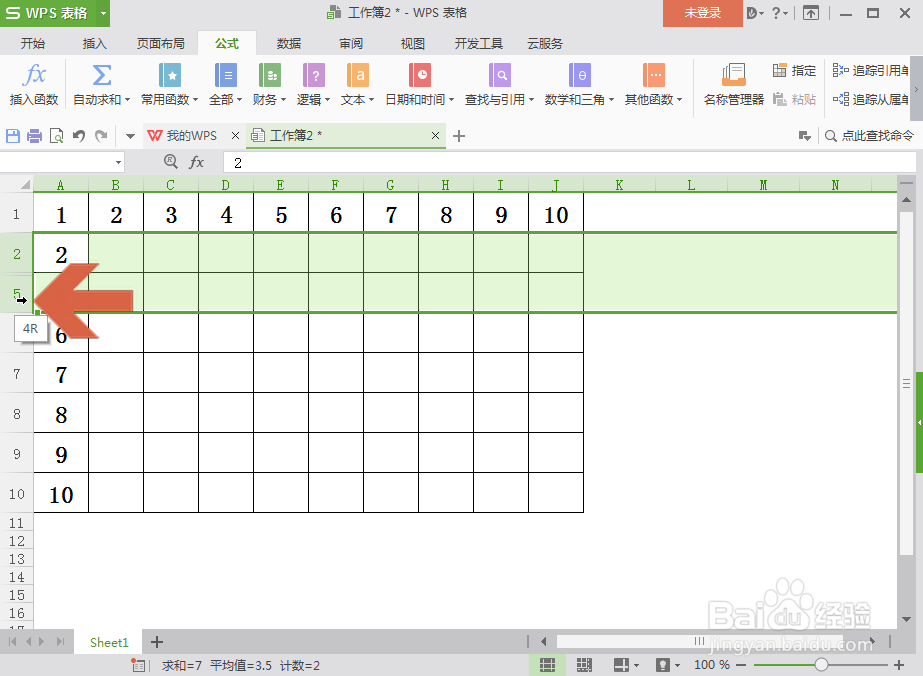
7、然后在选择范围内点击鼠标右键,再点击右键菜单中的【取消隐藏】即可。

8、要隐藏列时用相同的方法在列标上点击鼠标,选中要隐藏的列,然后进行隐藏即可。
